Para sa mga hindi gustong mag-pop up ang isang simpleng itim na screen sa desktop ng kanilang Mac pagkatapos ng ilang minutong hindi aktibo, may opsyong mag-set up ng screen saver. Sa pamamagitan ng pagdaragdag ng isang password, ang screen saver ay maaaring kumilos bilang isang karagdagang layer ng proteksyon. Bukod dito, maaari mong i-customize ang screen saver, kahit na magdagdag ng mga larawan mula sa library ng iyong computer.

Sa artikulong ito, dadaan kami sa proseso ng pag-set up at pag-customize ng screen saver sa iyong Mac. Bilang karagdagan, matututunan mo kung paano mag-upload ng naka-customize na screen saver para sa iyong Mac desktop.
Pagtatakda ng Screensaver sa Mac
Ang screen saver ay isang imahe, kadalasang naka-animate, na lumalabas sa screen ng iyong Mac pagkatapos ng isang panahon ng kawalan ng aktibidad. Karaniwan itong lumalabas sa iyong screen kapag wala kang nagawa sa loob ng ilang minuto. Upang bumalik sa iyong normal na screen, karaniwang kailangan mong igalaw ang iyong mouse o pindutin ang isang key sa iyong keyboard.
Ang pag-set up ng isang screen saver sa isang Mac ay isang madali, tuwirang proseso na tatagal lamang ng ilang minuto. Sundin ang mga hakbang sa ibaba upang makita kung paano ito ginagawa:
- Mag-click sa icon ng Apple sa kaliwang sulok sa itaas ng iyong screen.
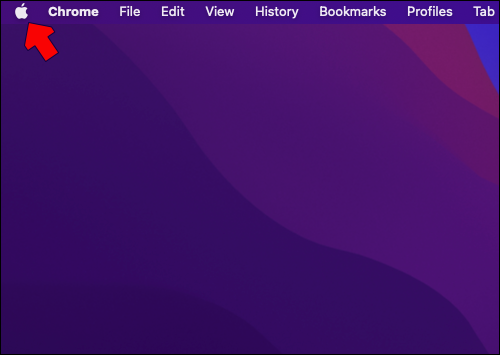
- Piliin ang “System Preferences” sa drop-down na menu.
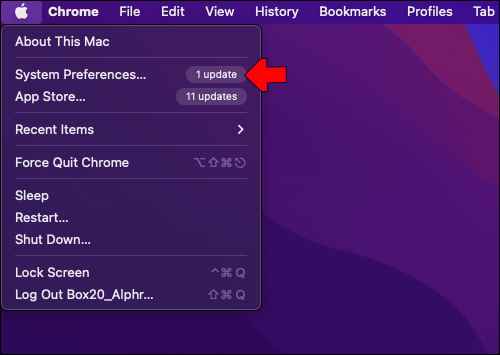
- Magpatuloy sa opsyong “Desktop at Screen Saver”.
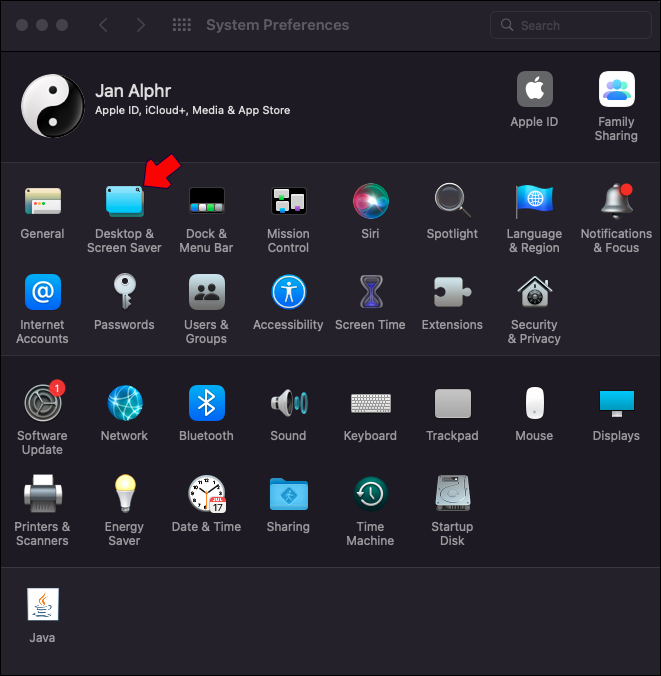
- Pumunta sa tab na 'Screen Saver'.
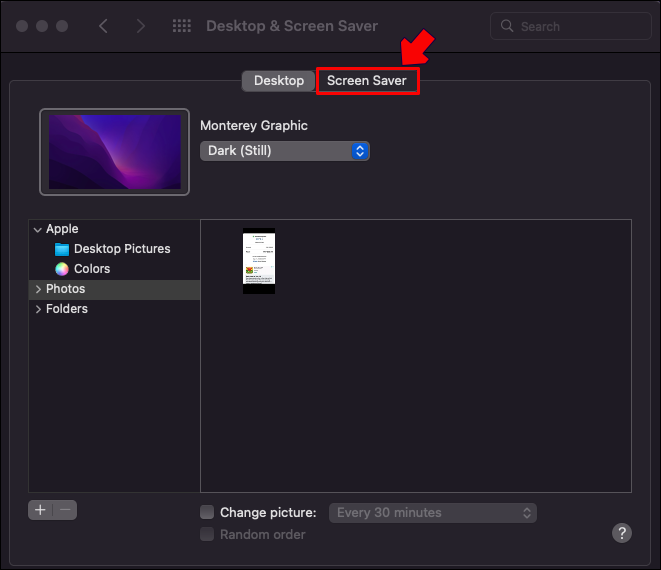
- Pumili ng screen saver mula sa listahan ng mga opsyon.
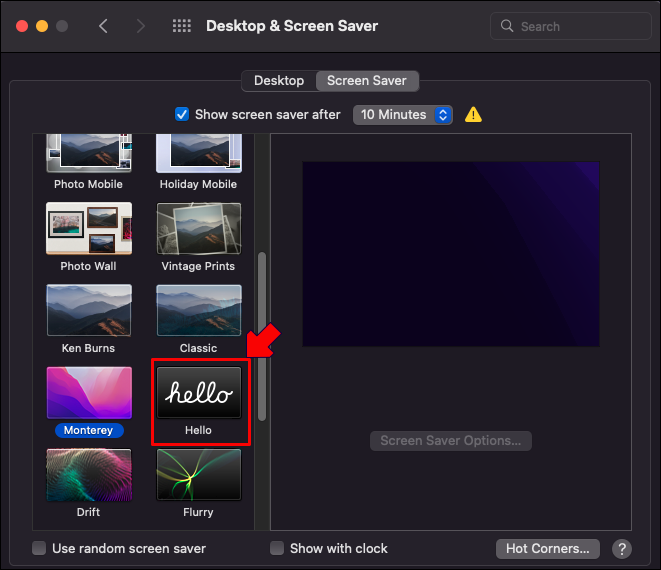
- Magpatuloy sa opsyong “Saver after” para magpasya kung kailan lalabas ang screen saver.
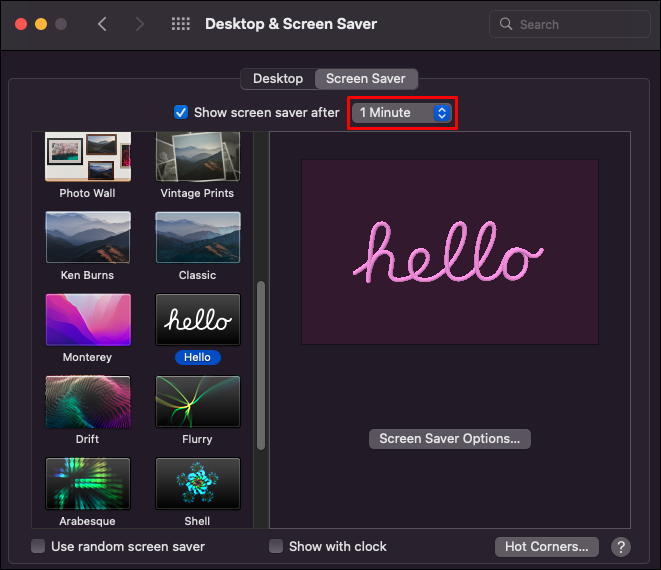
Iyon lang ang kailangan mong gawin para mag-set up ng screen saver sa iyong Mac. Tandaan na ang eksaktong proseso ay maaaring mag-iba depende sa macOS na mayroon ka. Ang paraan na ipinakita namin sa iyo ay naaangkop sa Catalina, Sierra, Monterey, at Mojave.
Kung gumagamit ka ng Ventura operating system, ito ang kailangan mong gawin:
awtomatikong ipasa ang mga text message sa email
- Mag-navigate sa menu ng Apple sa tab na 'Finder'.
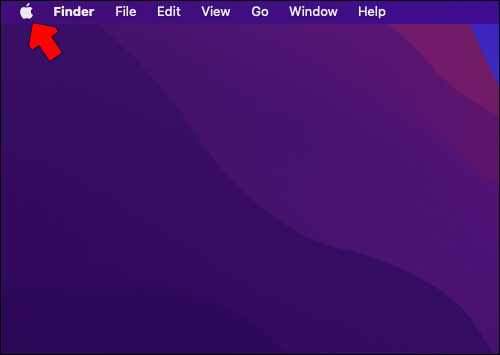
- Mag-click sa “System Settings” sa drop-down list.
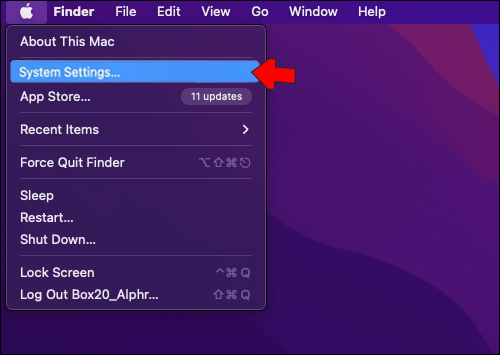
- Hanapin ang 'Screen Saver' sa kaliwang sidebar.
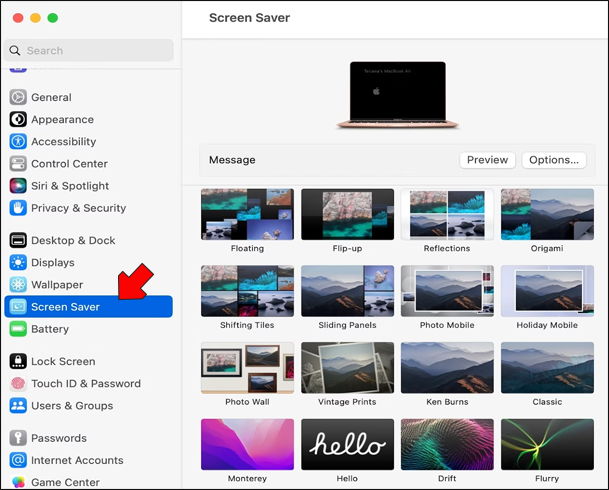
- Pumili ng screen saver para sa iyong Mac.
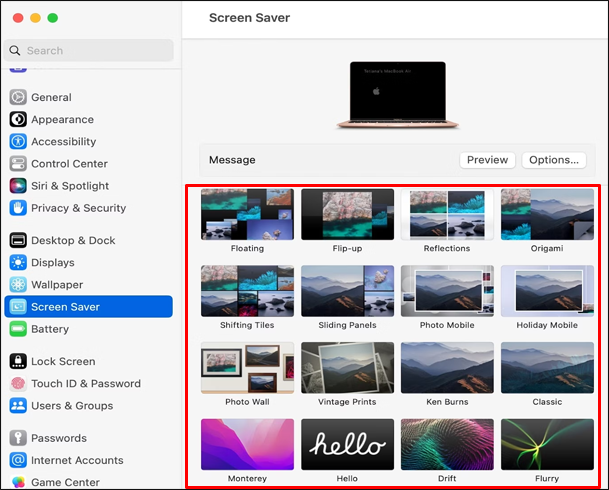
- Pumunta sa button na 'Mga Opsyon' sa kanan.
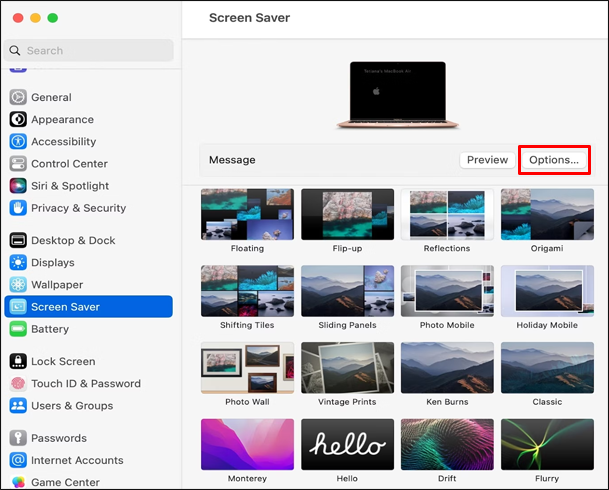
- Ayusin ang mga setting ng screen saver sa iyong mga kagustuhan.
Depende sa haba ng tinukoy na panahon ng kawalan ng aktibidad, awtomatikong magsisimula ang screen saver sa iyong screen. Upang gawing “wake up” ang iyong screen, maaari mong igalaw ang mouse, pindutin ang touchpad, o pindutin ang isang key sa iyong keyboard.
Mayroong ilang mga paraan upang i-customize ang screen saver, at maaari ka ring pumili ng ilang mga larawan upang gumawa ng isang slideshow. Sa pamamagitan ng pagsuri sa 'Shuffle slide order,' ang pagkakasunud-sunod ng larawan ay randomized.
Kung wala kang partikular na screen saver na gusto mong gamitin, mag-click sa opsyong 'Gumamit ng random na screen saver' sa window na 'Desktop at Screen Saver'. Upang magdagdag ng orasan sa iyong screen saver, mag-click sa opsyong “Ipakita gamit ang orasan”.
Kung gusto mong magdagdag ng password sa iyong screen saver, ito ang kailangan mong gawin:
kung paano mag-pull up ng mga tinanggal na mensahe sa iphone
- Mag-click sa menu ng Apple, at pumunta sa 'System Preferences.'
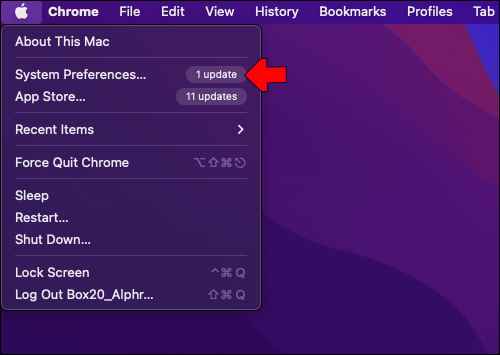
- Magpatuloy sa “Seguridad at Privacy.”
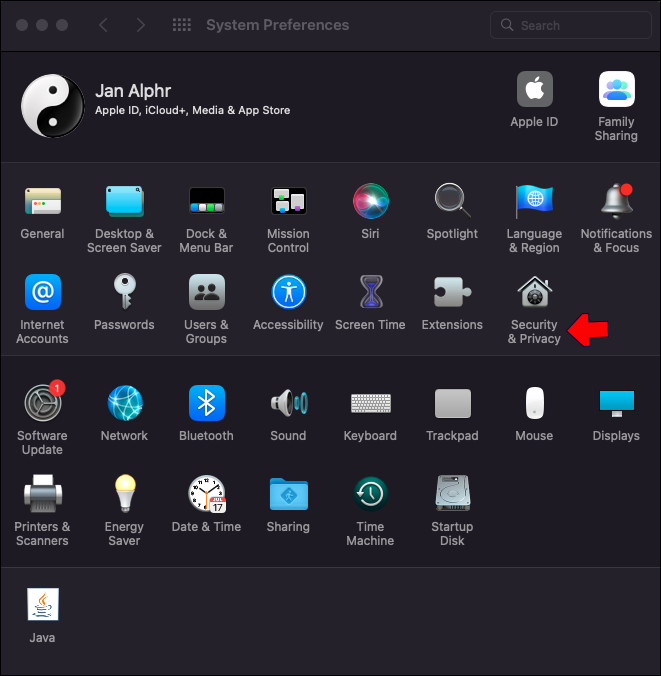
- Pumunta sa opsyong 'General'.
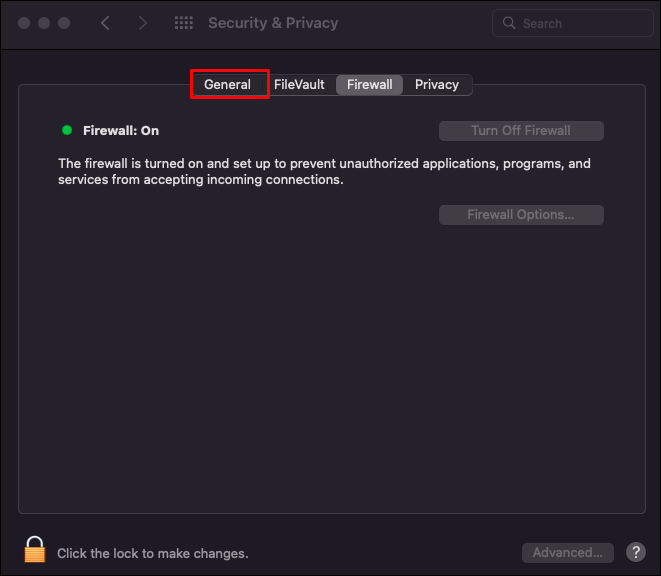
- Piliin ang 'Kailangan ng password,' at ang opsyong 'pagkatapos ng pagtulog o pagsisimula ng screen saver'.
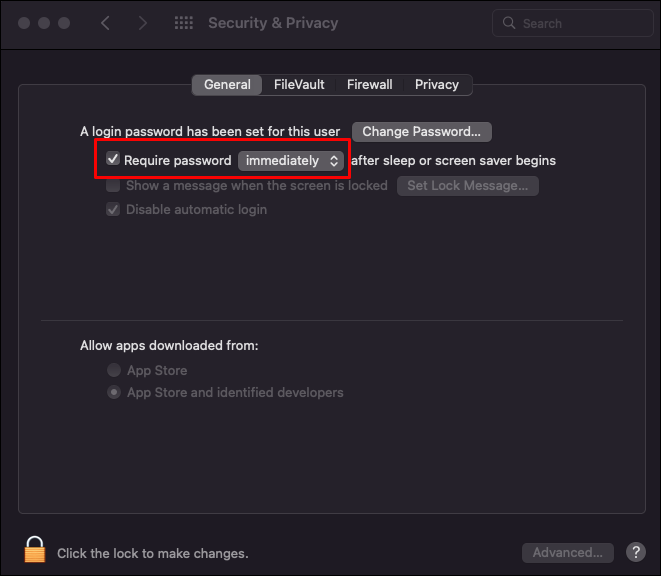
- Tapusin ang pag-set up ng password.
Maaari ka ring mag-set up ng 'mga maiinit na sulok' kung gusto mong mabilis na ma-access ang iyong Mac. Upang gamitin ang 'mga maiinit na sulok,' ilipat lang ang pointer sa isang sulok ng screen, at awtomatiko itong lalabas.
Paano Gumawa ng Screensaver sa isang Mac
Kapag nagtatakda ng screen saver sa iyong Mac, mayroon kang dalawang opsyon. Maaari kang pumili mula sa mga pre-made na screen saver ng Mac o mag-import ng larawan mula sa iyong library. Depende sa iyong operating system, may iba't ibang kategoryang mapagpipilian, tulad ng mga landscape, bulaklak, kulay, at higit pa.
Maaari ka ring mag-download ng mga libreng custom na animated na screen saver mula sa iba't ibang website. Kung gusto mong pumili ng larawan para sa iyong screen saver, maaari mo itong i-edit at magdagdag ng mga special effect gamit ang anumang photo-editing program.
Upang mag-set up ng custom na screen saver sa iyong Mac, ito ang kailangan mong gawin sa susunod:
- Mag-click sa menu ng Apple sa kaliwang sulok sa itaas.
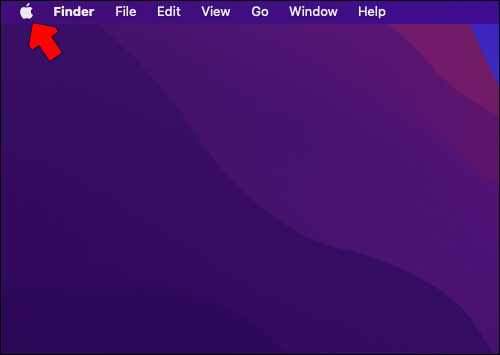
- Piliin ang “System Preferences.”
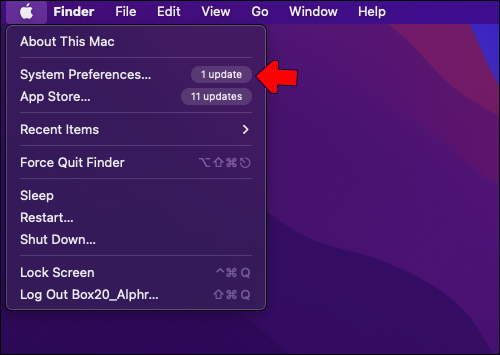
- Mag-navigate sa 'Desktop at Screen Saver,' at pagkatapos ay pumunta sa 'Screen Saver.'
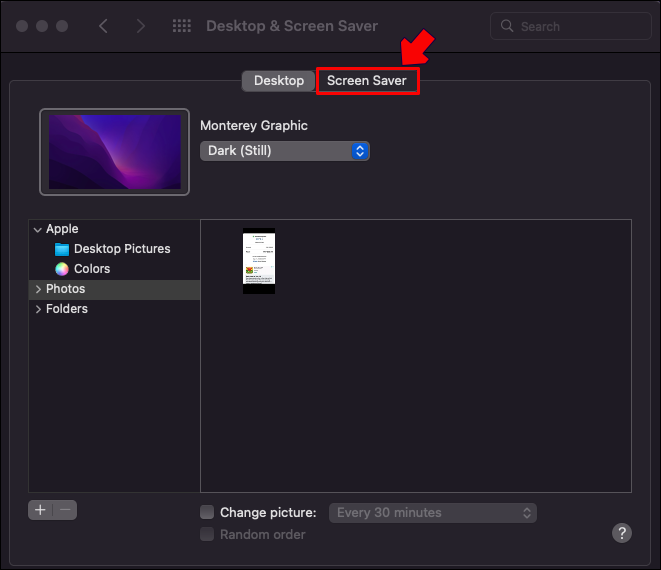
- Piliin ang button na 'Pinagmulan' sa ilalim ng preview.
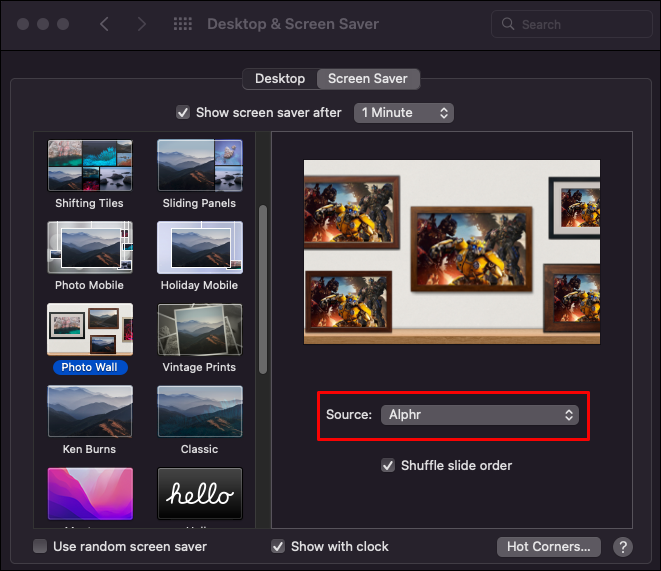
- Pumunta sa 'Pumili ng Folder.'
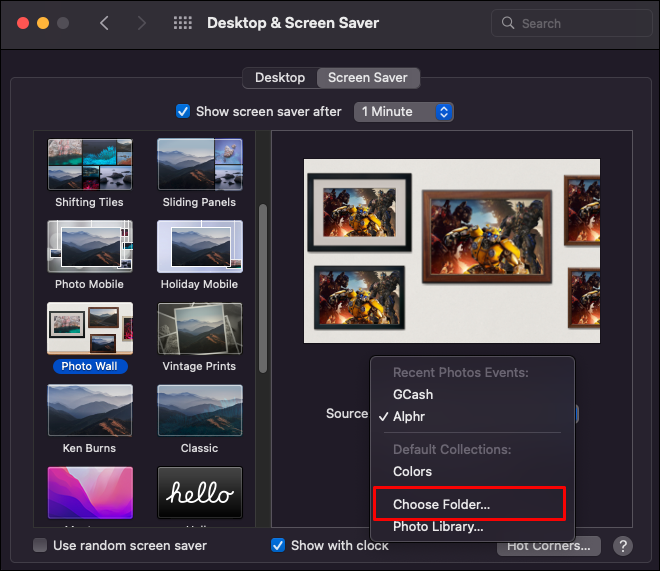
- Hanapin ang custom na screen saver na ginawa o na-download mo.
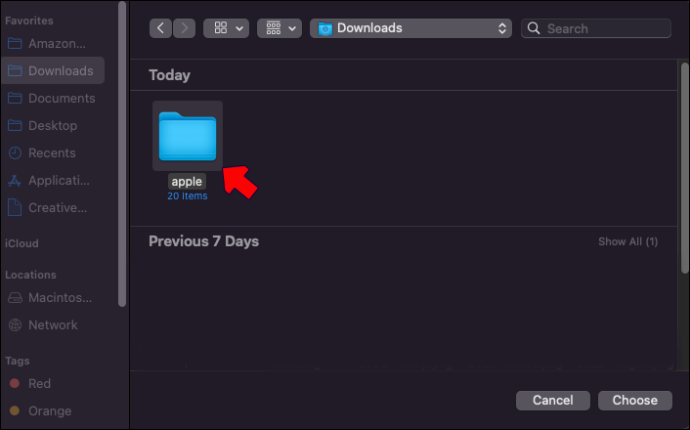
- Piliin ang 'Pumili.'

- Tingnan ang pane na 'I-preview' upang matiyak na mukhang okay ang lahat sa full-screen na view.
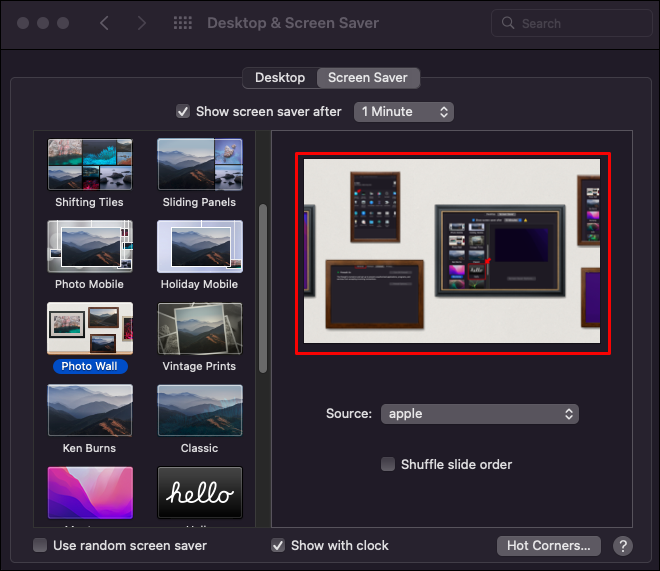
Gawing Mas Masaya ang Iyong Mac Screen
Kapag hindi mo nagamit ang iyong Mac sa loob ng ilang minuto, awtomatikong magiging itim ang screen. Kung gusto mong magdagdag ng ilang kulay o gawing mas kawili-wili ang iyong screen kapag idle ito, maaari kang mag-set up ng screen saver. Hindi ka lang makakapili mula sa iba't ibang pre-made na screen saver, ngunit maaari ka ring gumawa ng customized na screen saver.
Nakapag-set up ka na ba ng screen saver sa iyong Mac? Pumili ka ba ng pre-made na screen saver, o gumawa ka ba ng sarili mo? Ipaalam sa amin sa seksyon ng mga komento sa ibaba.








